
Võib-olla soovivad mõned neist inimestest saata meile nii oma Gmaili kui ka töökontolt, ilma et nad peaksid mõlemale korraga sisse logima, eraldi brauseri vahekaartidele ja muule.
Soovitatavad videod
Igal juhul, kui see kõlab nagu teie, lugege edasi. See juhend on loodud selle probleemi sujuvamaks muutmiseks ja lihtsustamiseks, nii et teil on ainult segadus Gmaili e-kirjade saatmiseks olenemata sellest, mitu erinevat meilikontot teil on et.
Seotud
- Kuidas kustutada oma ChatGPT kontosid
- Häkkerid on leidnud viisi, kuidas teie Microsofti meilikontole sisse logida
- Kuidas Google Drive'ist faili alla laadida
Kuidas saata e-kirju, kasutades teist Gmaili konto aadressi
Samm 1. Logige sisse oma Gmaili kontole. Klõpsake paremas ülanurgas hammasrattaikoonil.
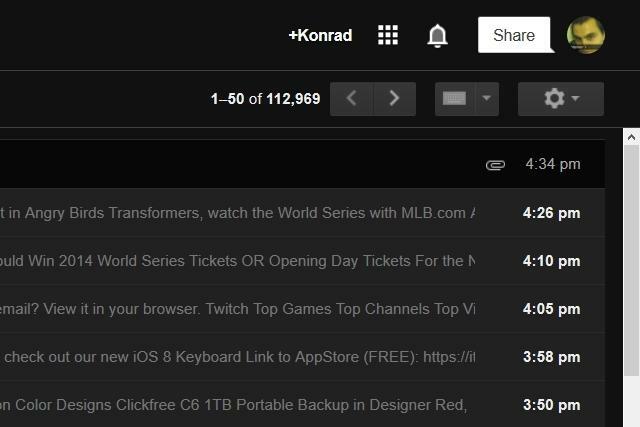
2. samm. Klõpsake "Seaded".

3. samm. Klõpsake "Kontod ja import".

4. samm. Klõpsake valikul „Lisa veel üks oma e-posti aadress”.
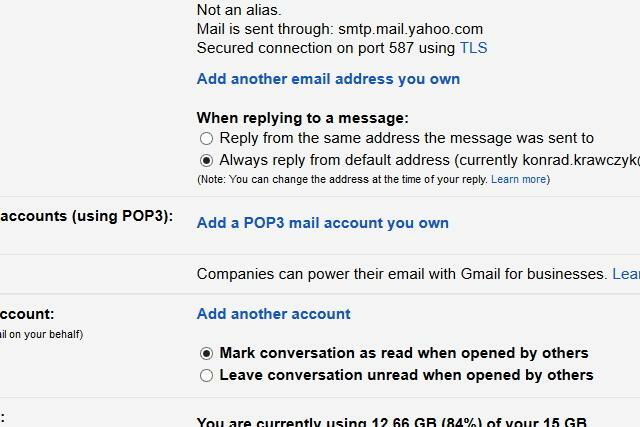
5. samm. Sisestage kuvatavas uues aknas nimi ja sisestage e-posti aadress, mille soovite Gmaili lisada. Seejärel klõpsake nuppu "Järgmine samm".
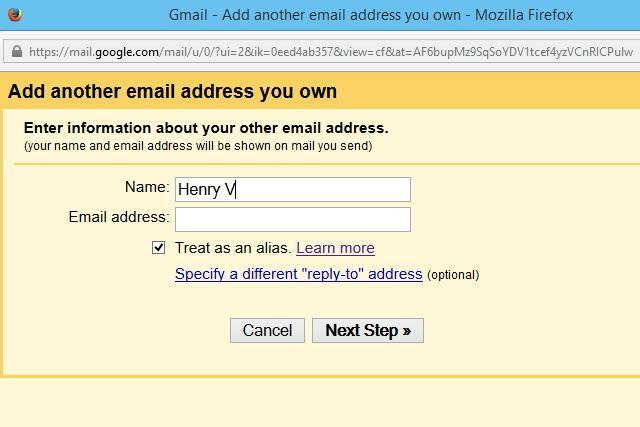
6. samm. Nüüd palutakse teil kinnitada, et olete selle meilikonto omanik, mida proovite Gmaili lisada. Klõpsake "Saada kinnitus".

7. samm. Logige sisse e-posti kontole, mida proovite lisada, et hankida kinnituskood, mille Gmail teile saadab. Sisestage see kood väljale, mis asub nupu „Kinnita” kõrval.

8. samm. Nüüd, kui koostate uut meili, saate valida äsja lisatud e-posti aadressi, klõpsates oma sõnumi ülaosas väljal „Saatja” rippmenüüd.
 Muide, me ei loonud aadressi [email protected]. See oli lihtsalt mannekeen, et näidata teile, kuidas seda tehakse.
Muide, me ei loonud aadressi [email protected]. See oli lihtsalt mannekeen, et näidata teile, kuidas seda tehakse.
Lisaks on pardid armsad.
Toimetajate soovitused
- Kuidas Gmailis kaustu luua
- Kuidas saata oma meilikontolt tekstsõnumit
- Kuidas eemaldada Google'i otsingust isiklikku teavet
- Discordi konto kustutamine
- Kuidas muuta oma Gmaili nime
Uuendage oma elustiiliDigitaalsed suundumused aitavad lugejatel hoida silma peal kiirel tehnikamaailmal kõigi viimaste uudiste, lõbusate tooteülevaadete, sisukate juhtkirjade ja ainulaadsete lühiülevaadetega.




